戴尔台式如何删除资源管理器中的文档等文件夹?[多图]
?相信各位朋友在打开电脑资源管理器的时候,都会看到文档/音乐/视频等文件夹,但是这些文件夹的使用频率非常低。而最近有位戴尔台式的用户,同样也反映了这个问题,想要删除这些文件夹的时候,却发现无法删除,不知道怎么办。下面就来看看如何使用注册表来删除这些文件夹吧!

1、打开资源管理器,我们可以看见这些不怎么用得着的文件夹。
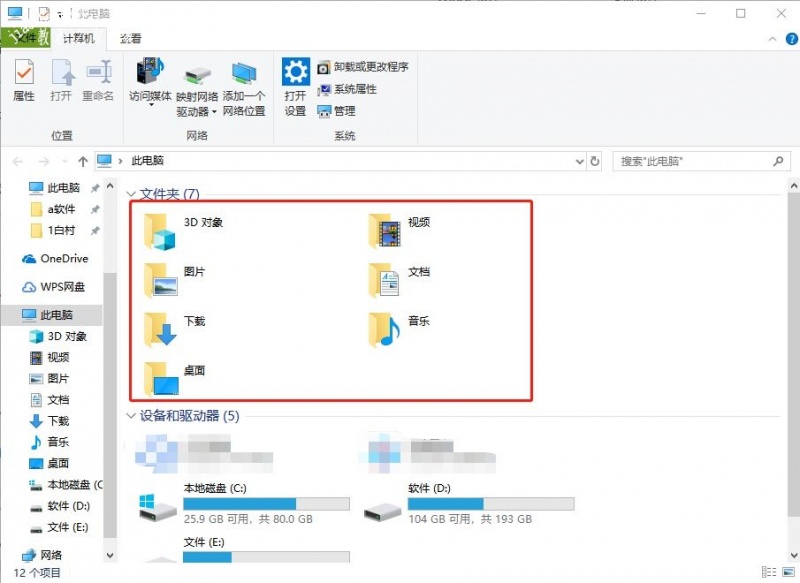
2、按下Win+R,输入regedit回车,打开注册表。
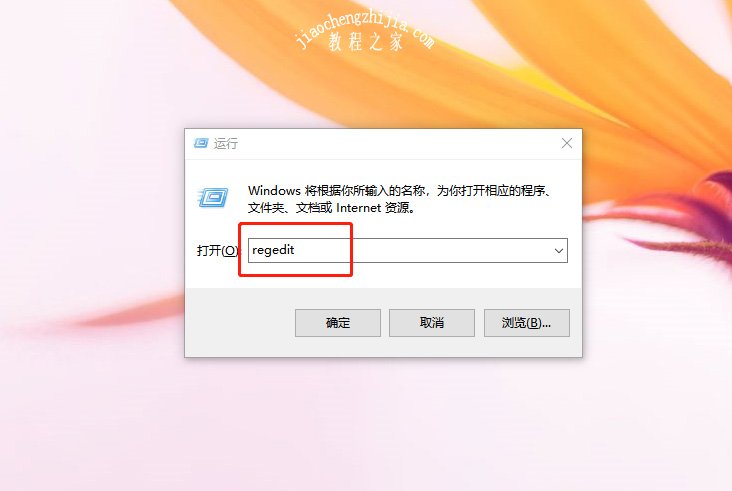
3、定位以下位置:
【HKEY_LOCAL_MACHINE\SOFTWARE\Microsoft\Windows\CurrentVersion\Explorer\MyComputer\NameSpace】
4、下面提供文件夹对应的键值,各位可根据需要进行删除操作,为了避免意外,建议先备份注册表编辑器:
(1)删除“视频”文件夹:
【HKEY_LOCAL_MACHINE\SOFTWARE\Microsoft\Windows\CurrentVersion\Explorer\MyComputer\NameSpace\{f86fa3ab-70d2-4fc7-9c99-fcbf05467f3a}】
(2)删除“图片”文件夹:
【HKEY_LOCAL_MACHINE\SOFTWARE\Microsoft\Windows\CurrentVersion\Explorer\MyComputer\NameSpace\{24ad3ad4-a569-4530-98e1-ab02f9417aa8}】
(3)删除“文档”文件夹:
【HKEY_LOCAL_MACHINE\SOFTWARE\Microsoft\Windows\CurrentVersion\Explorer\MyComputer\NameSpace\{d3162b92-9365-467a-956b-92703aca08af}】
(4)删除“下载”文件夹:
【HKEY_LOCAL_MACHINE\SOFTWARE\Microsoft\Windows\CurrentVersion\Explorer\MyComputer\NameSpace\{088e3905-0323-4b02-9826-5d99428e115f}】
(5)删除“音乐”文件夹:
【HKEY_LOCAL_MACHINE\SOFTWARE\Microsoft\Windows\CurrentVersion\Explorer\MyComputer\NameSpace\{3dfdf296-dbec-4fb4-81d1-6a3438bcf4de}】
(6)删除“桌面”文件夹:
【HKEY_LOCAL_MACHINE\SOFTWARE\Microsoft\Windows\CurrentVersion\Explorer\MyComputer\NameSpace\{B4BFCC3A-DB2C-424C-B029-7FE99A87C641}】
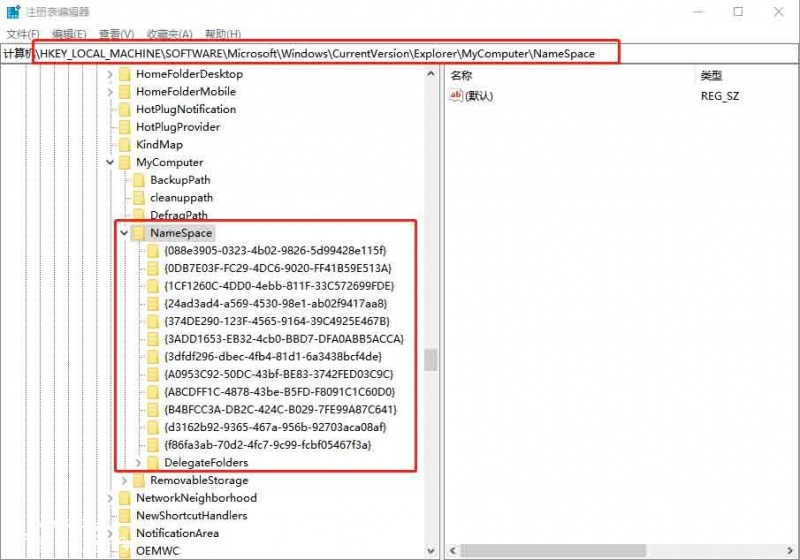
5、下面以删除“下载”文件夹为例,右击【{088e3905-0323-4b02-9826-5d99428e115f}】,选择【删除】即可
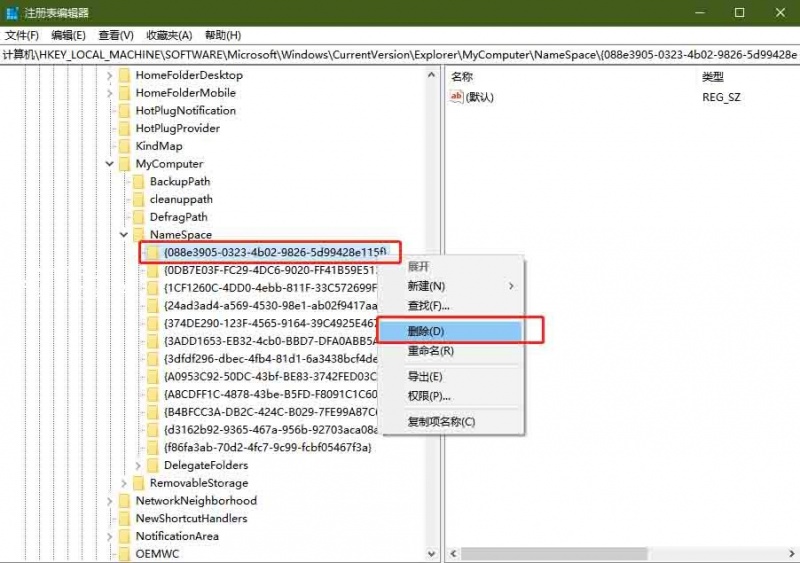
6、删除后,右键任务栏空白处选择【任务管理器】,在任务管理器进程中,找到并重启【explorer】进程,就会发现下载文件夹已经没有了
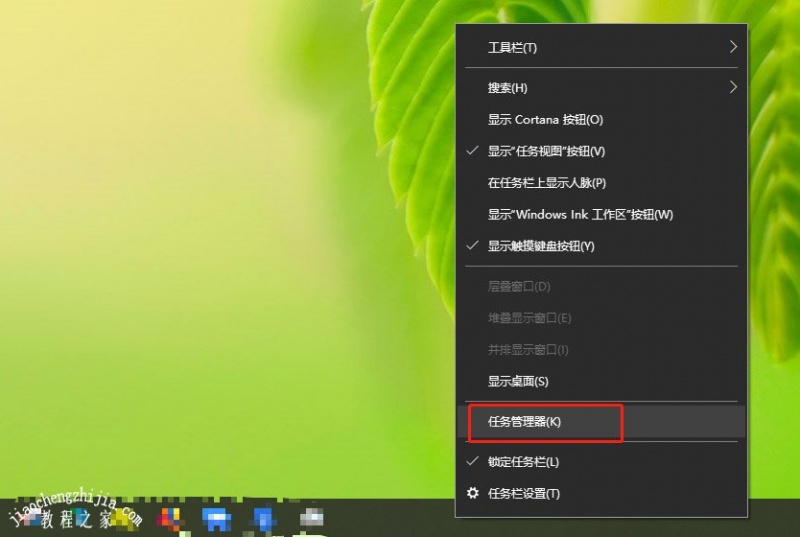
7、其他的文件夹也是同样的操作,一一删除之后,再统一重启【explorer】进程即可
?上述便是戴尔台式删除资源管理器中文档/音乐/视频等文件夹的操作方法,如有需要可以按照上面的方法进行删除哦!
![笔记本安装win7系统步骤[多图]](https://img.jiaochengzhijia.com/uploadfile/2023/0330/20230330024507811.png@crop@160x90.png)
![如何给电脑重装系统win7[多图]](https://img.jiaochengzhijia.com/uploadfile/2023/0329/20230329223506146.png@crop@160x90.png)

![u盘安装win7系统教程图解[多图]](https://img.jiaochengzhijia.com/uploadfile/2023/0322/20230322061558376.png@crop@160x90.png)
![win7在线重装系统教程[多图]](https://img.jiaochengzhijia.com/uploadfile/2023/0322/20230322010628891.png@crop@160x90.png)
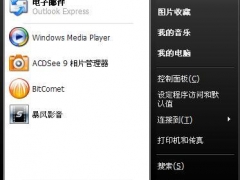
![小白教你win7提示该内存不能为read怎么办[多图]](https://img.jiaochengzhijia.com/uploadfile/2022/0908/20220908032131793.png@crop@240x180.png)
![win10分辨率怎么只有两个 解决win10分辨率只有两个的方法[多图]](https://img.jiaochengzhijia.com/uploads/allimg/200521/0J0053T7-0-lp.png@crop@240x180.png)
